すぐ上と同じデータを一発で入力しよう(Excel編)
前回のWordに引き続き、今日はExcelでの便利な裏技をご紹介します![]()
すぐ上と同じデータを一発で入力しよう!
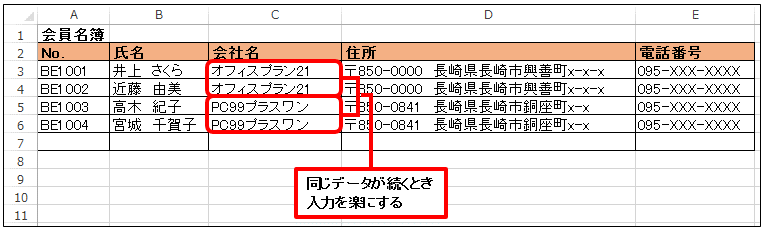
まずは基本の操作
Excelにはデータを入力していく際、上のセルで入力した内容と同じ読みの文字を入力するとその内容を予測して表示してくれる「オートコンプリート(入力支援システム)」という機能があります。
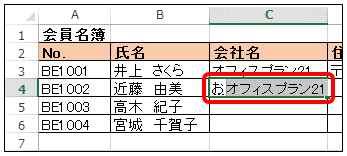
しかし、これは文字を入力しないと出てこないので少々不便です。
かといって、上と同じ文字を入力するという場合、上のセルの右下(マウスを当てると表示される十字)をドラッグする方法では、
(入力内容に数字が入っている場合)連番を作ってしまう習性があるので、これまた面倒です。
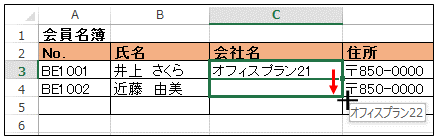
知っていると便利な技!Ctrl+D
そこで便利なのが今回ご紹介するショートカットキーです。
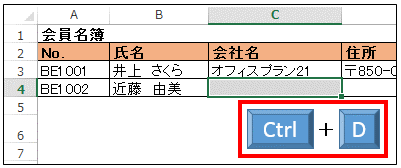
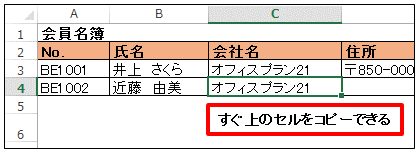
入力したい空白のセルを選択し、「Ctrl」キーと「D」キーを押すとすぐ上と同じデータを入力することができます。
複数セルの場合は全部を選択してから!
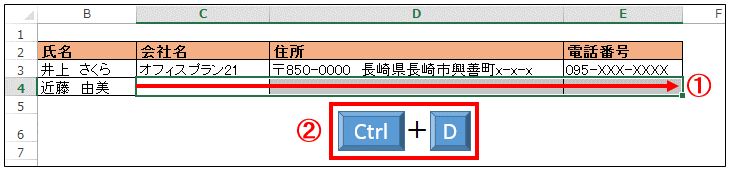

便利ですね![]()
このように、上と全く同じデータを複数のセルに入力したい場合は、あらかじめ入力したいセルを選択して「Ctrl」+「D」を使うと一度に入力することができます。
便利なのはわかったけど「D」キーという事を忘れてしまいそう…
「D」にもしっかり意味があります。
英語でいうと「Fill Down」という意味らしいのですが、「DOWN(下ろす)」という意識を持てば「D」を覚えられるとおもいますよ。
もちろん他にも方法はいろいろとありますが、ひとまずこのショートカットキーのご紹介でした。
慣れるまでちょっと大変ですが、キーボードとマウス操作を併用して作業をすると効率が何倍も良くなります!
ビジネスにも活かして効率よくデータを入力してくださいね。








